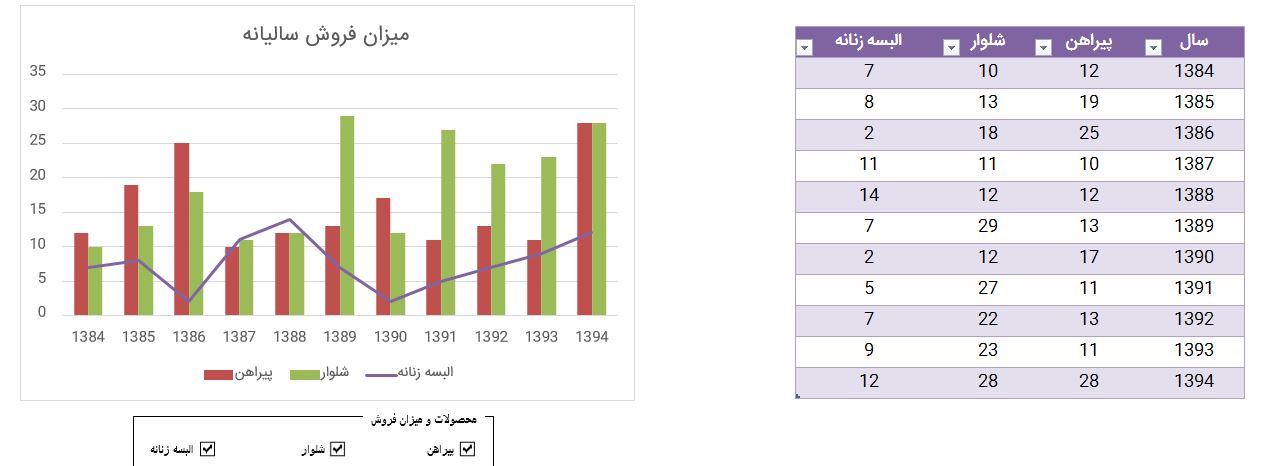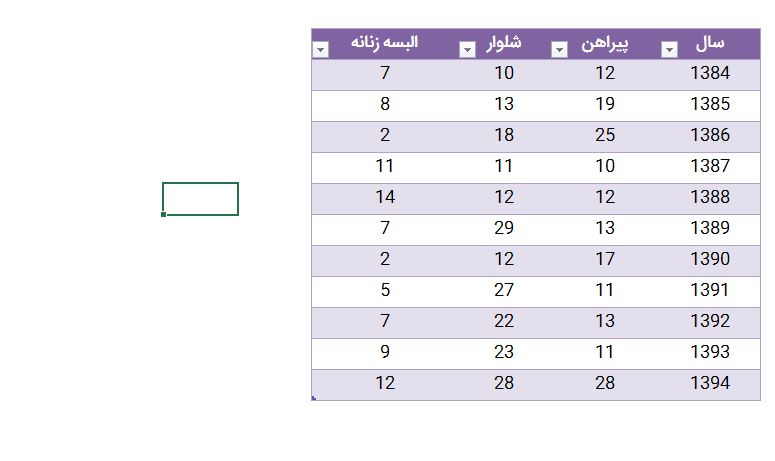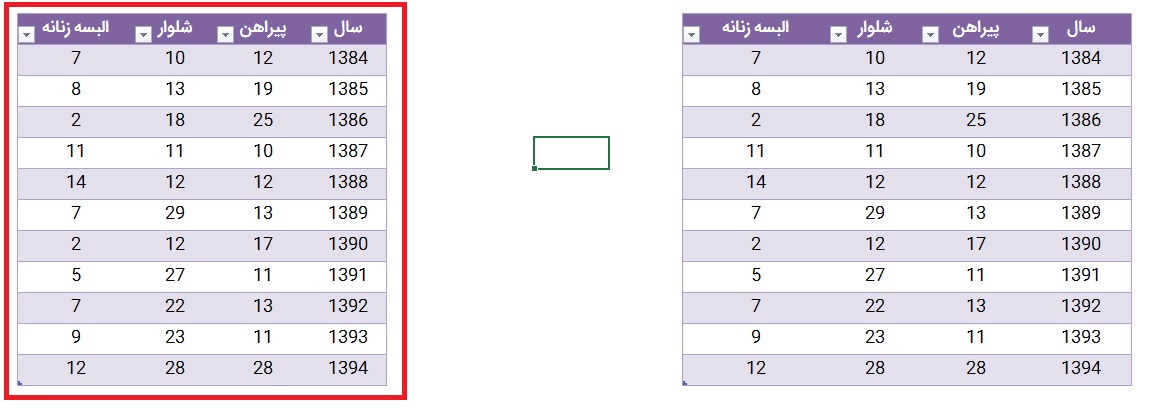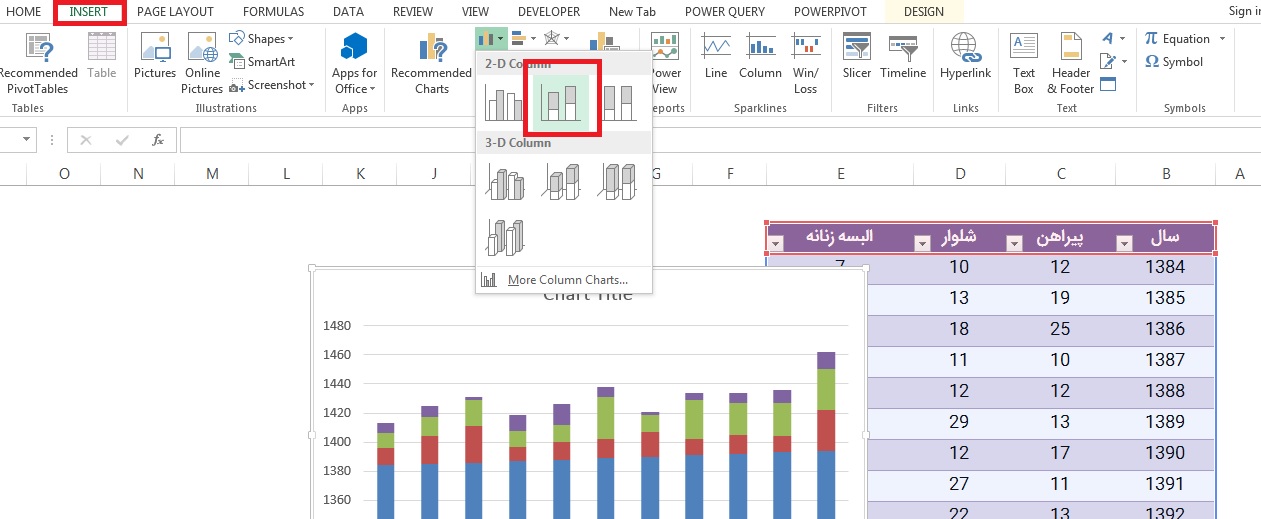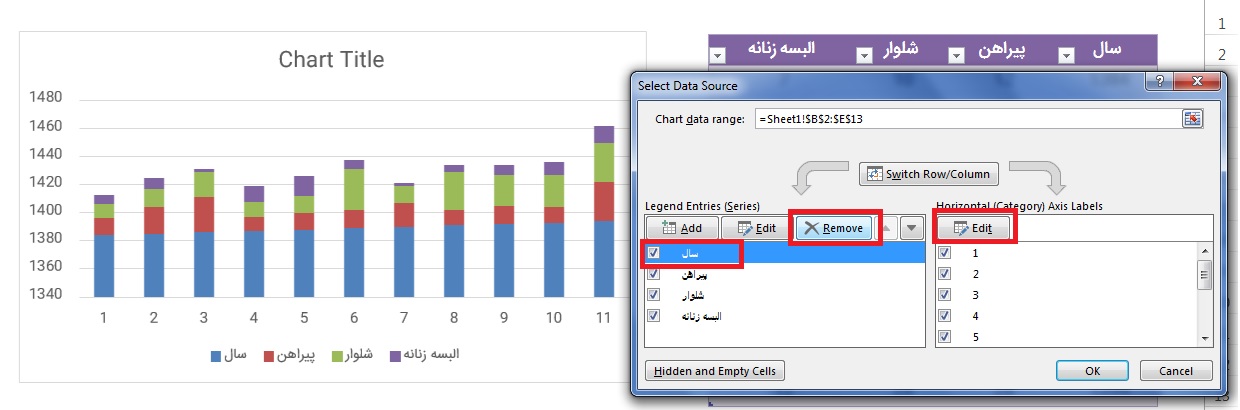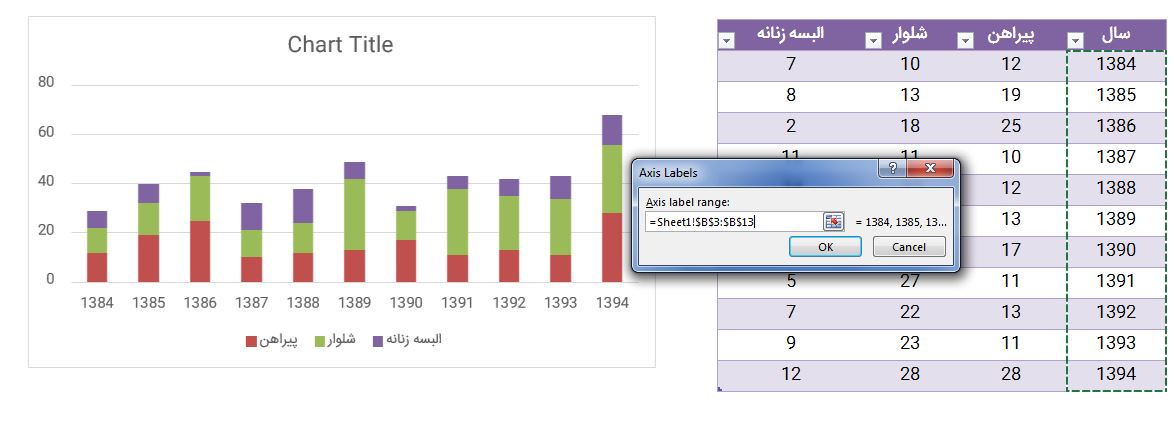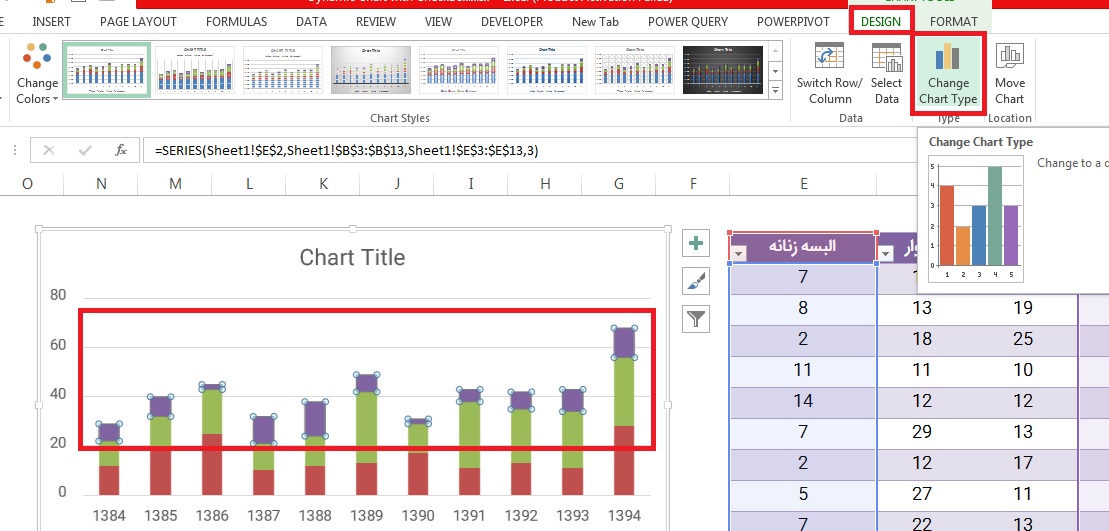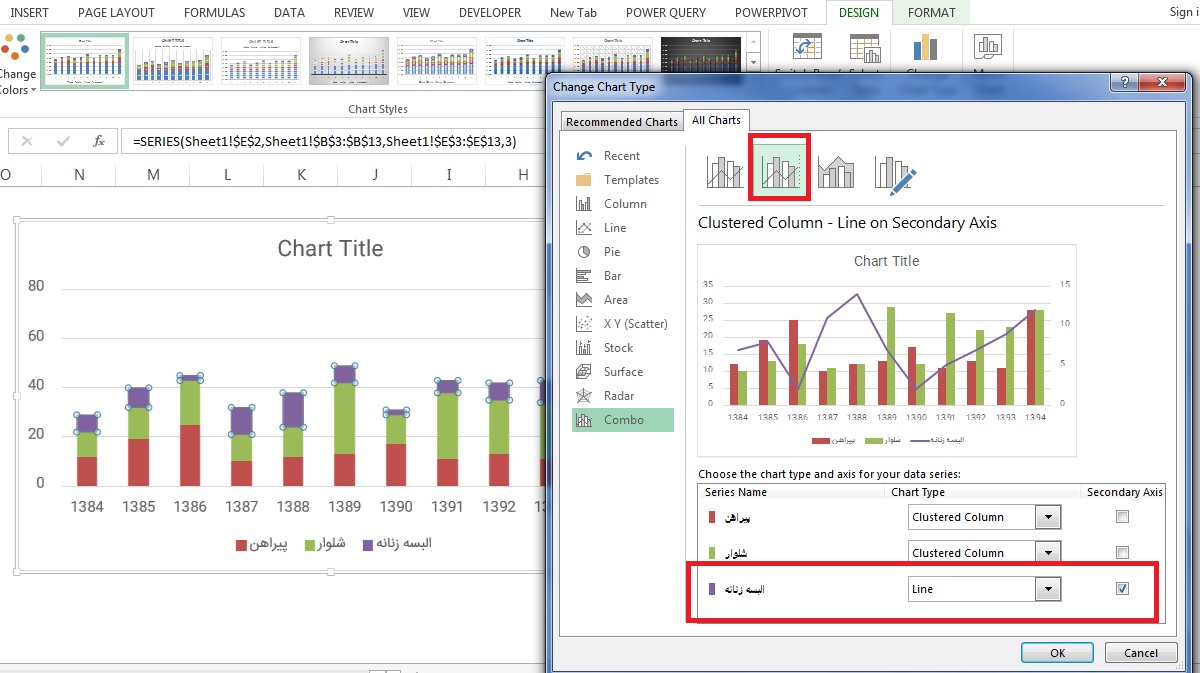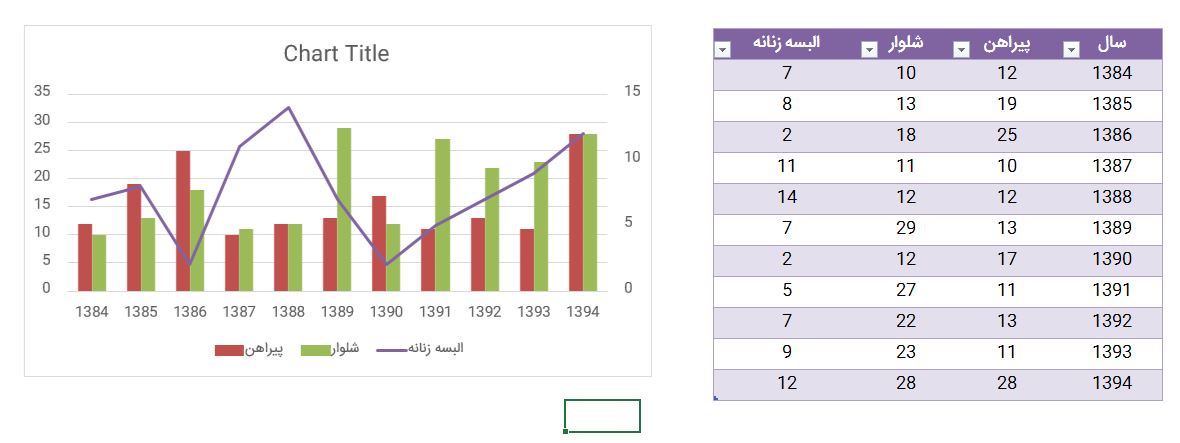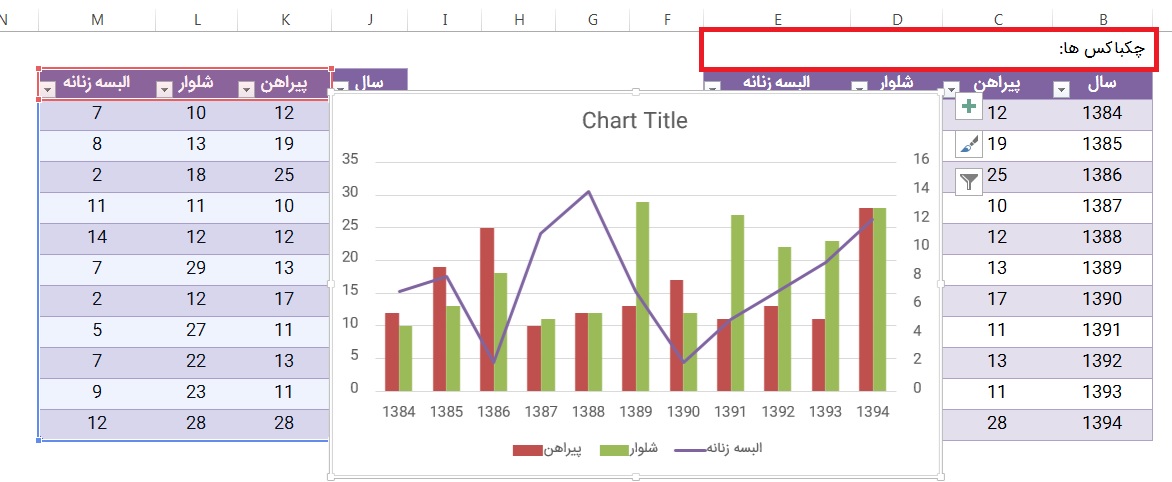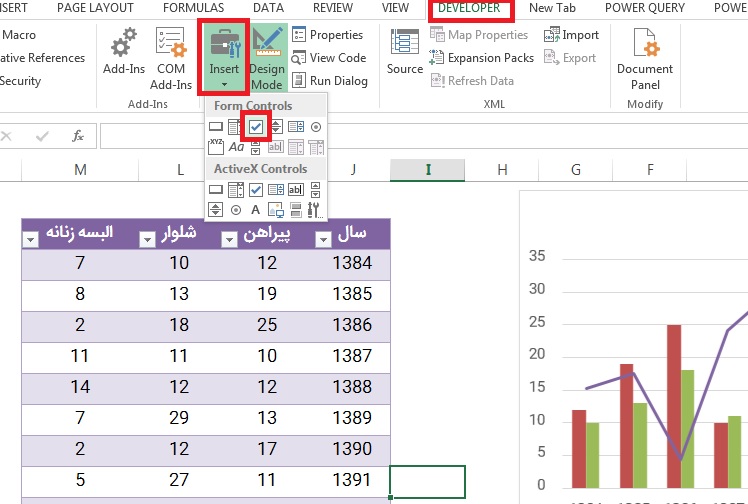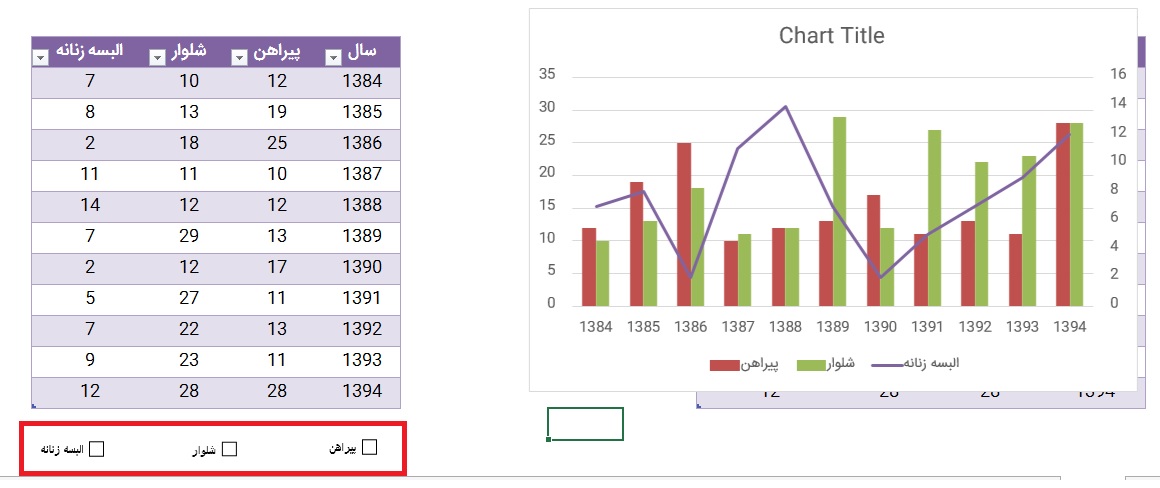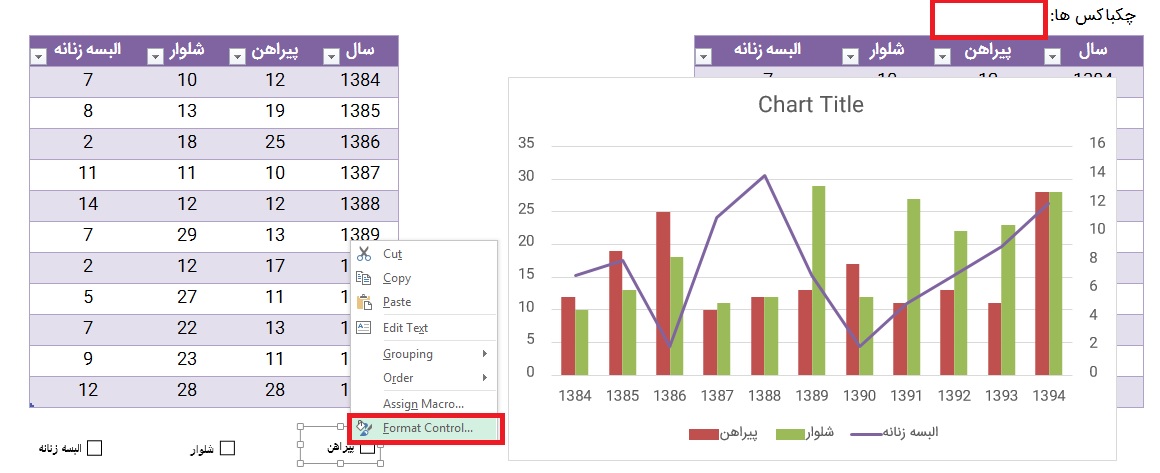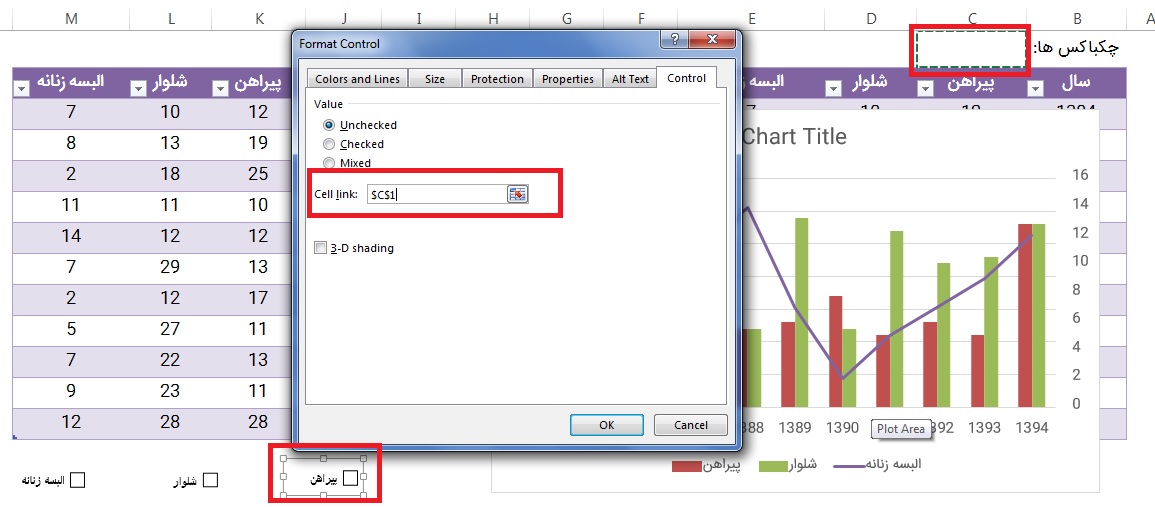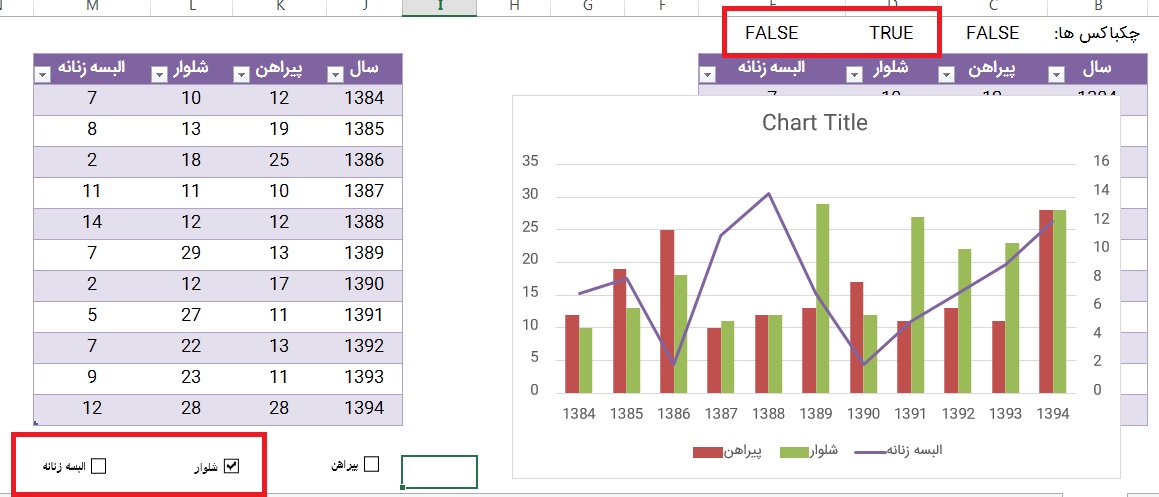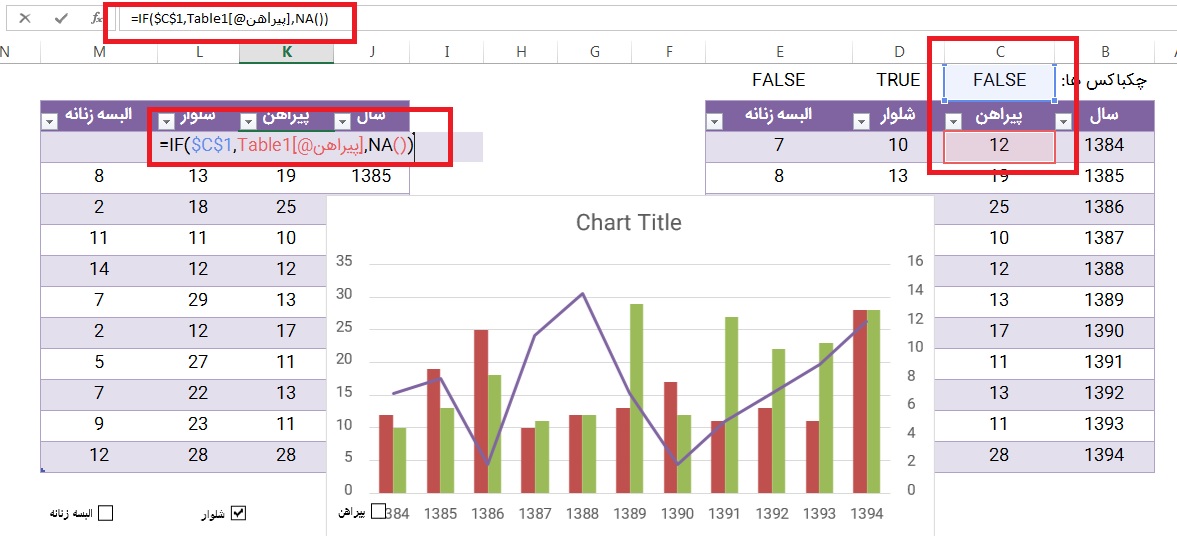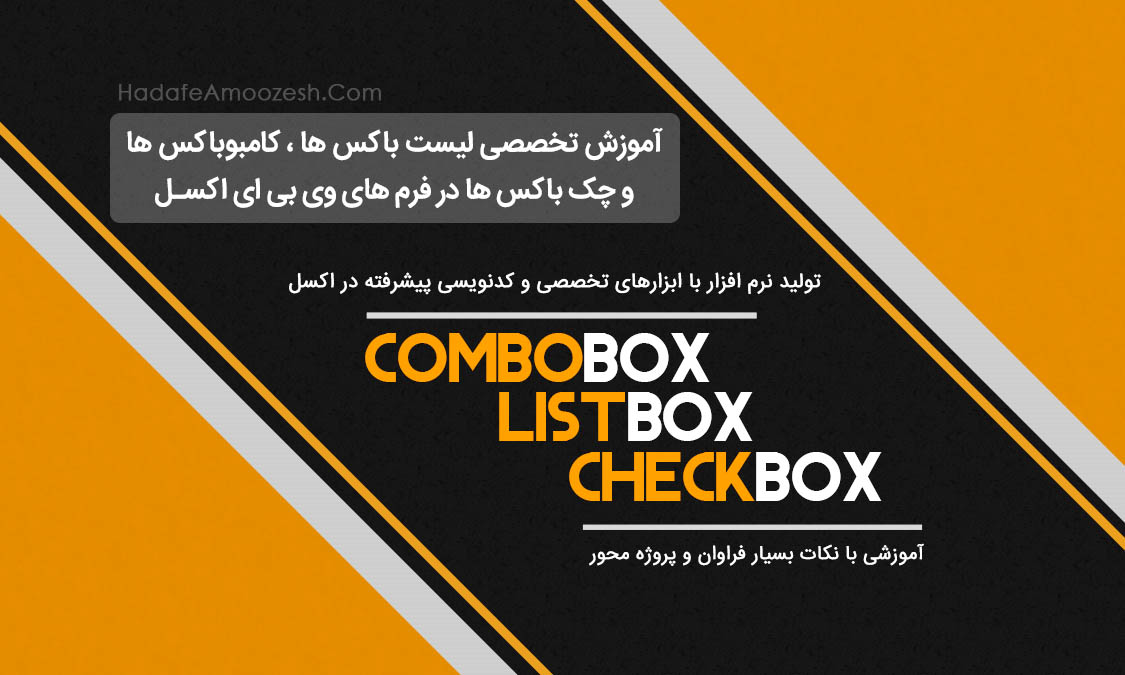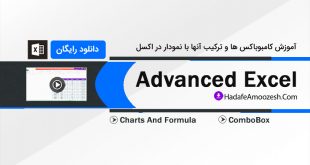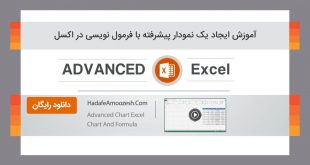داینامیک کردن نمودار با چکباکس ها در اکسل
بسیار پیش می آید که نیازمند داینامیک کردن نمودار در اکسل هستیم و باعث پویا بودن برنامه و خروجی های آن می گردد.
خب ! مراحل رو در زیر با هم پیش می رویم و سعی می کنیم به زبان ساده مراحل را توضیح دهیم . اگر قسمتی را متوجه نشدید ، ویدئوی کامل آن را در همین صفحه ببینید.
می خواهیم نمودارهایی به شکل زیر ایجاد کنیم که با انتخاب هر چکباکس ، نمودار آن را نمایش دهد و یا از نمایش آن خودداری نماید.
توضیحات ویدئوی داینامیک کردن نمودار با چکباکس ها در اکسل را می توانید به صورت متنی نیز در زیر مطالعه نمایید. اما جزئیات بیشتر در ویدئو ذکر شده است.
حال فرض کنید یک شیت خالی با دیتاهای زیر داریم.
در ابتدا یک کپی از داده ها گرفته و در قسمت روبروی آن قرار می دهیم و همه مراحل زیر را از کپی داده ها ایجاد می کنیم.
از دیتاهای خود یک نمودار ایجاد می کنیم. داده ها را انتخاب کرده و به تب Insert می رویم و در قسمت Chart ، یک نمودار ستونی دو بعدی ساده ایجاد می کنیم به شکل زیر:
حال به تب Design می رویم و گزینه Select Data را انتخاب می کنیم . سال را از سمت چپ حذف می کنیم . سپس در ستون سمت راست این پنجره ، دکمه Edit را کلیک کرده و ستون سال را در بخش داده ها انتخاب و اوکی می کنیم . این کار باعث می شود سال ها به محور افقی نمودار اضافه شوند. مانند شکل زیر:
حال قسمت های بنفش نمودار را انتخاب کرده و گزینه Change Chart Type را از تب Design انتخاب می کنیم. مانند شکل زیر:
حال نمودار به شکل زیر ظاهر می شود:
حال دربالای دیتای اصلی به صورت زیر ایجاد می کنیم. همچنین ۳ چکباکس را از تب Developer به شیت اضافه می کنیم و زیر دیتاهای کپی شده قرار می دهیم. مانند شکل های زیر:
سپس هر چکباکس را به سلول مد نظر دربالای هرستون آن در جدول اصلی لینک میکنیم:
دو چکباکس شلوار و البسه زنانه را نیز به سلول های D1 و E1 لینک می کنیم:
حال با تیک زدن هر چکباکس مقدار True و با برداشتن آن تیک ، مقدار False در سلول لینک شده قرار می گیرد.
حال وقت نوشتن فرمول هست.سلول اول ستون پیراهن را مطابق با تصویر زیر انتخاب کرده و فرمول زیر را می نویسیم و آن را به سلول های زیرین آن تعمیم می دهیم.
حال اگر تیک چکباکس پیراهن فعال باشد ، نمودار آن نمایش داده میشود و در غیر اینصورت نمایش داده نمی شود.
همین عملیات را برای دو چکباکس دیگر نیز انجام می دهیم.
اگر آموزش بالا برای شما مفید بوده است ، پیشنهاد می کنیم آموزش کامل لیست باکس ها ، کامبوباکس ها و چک باکس ها در فرم های وی بی ای اکسل را مشاهده نمایید:
 هدف آموزش هدف آموزش
هدف آموزش هدف آموزش